Nastavení obecné pošty "Rambler"
Rambler je možná druhá nejoblíbenější e-mailová doména v Rusku a zemích SNS. Pokročilí uživatelé tuto službu neberou vážně, ale existuje poměrně málo lidí, pro které společnost Rambler nahrazuje všechny ostatní poštovní schránky po mnoho let.
Chcete-li pracovat efektivněji s poštovním klientem, můžete použít služby jiných výrobců, ale ne každý ví, jak správně nakonfigurovat server tak, aby tyto programy fungovaly stabilně. Následující příručka popisuje proces nastavení pošty na doméně Rambler pro známé a nejčastěji používané poštovní klienty a operační systémy. 
Obecné informace pro nastavení poštovního serveru Rambler
S poštovní službou Rambler můžete pracovat buď pomocí webového klienta (prostřednictvím oficiálních webových stránek společnosti) nebo prostřednictvím poštovních programů třetích stran nainstalovaných v počítači nebo smartphonu.
Pokud jste zkušení uživatelé, můžete si nakonfigurovat svůj vlastní přístup k mailu pošty od poštovních klientů třetích stran. K tomu musíte zadat informace o Porty SMTP POP3 a IMAP.
Pro nastavení přes POP3 musíte zadat data pro:
- příchozí poštovní servery - pop.rambler.ru (port 995 SSL);
- odchozí poštovní servery - smtp.rambler.ru (port 465 SSL).
Pro nastavení přes protokol IMAP musíte zadat data pro:
- příchozí pošty - imap.rambler.ru (port 993 SSL nebo 143 pro STARTTLS);
- odchozí poštovní servery - smtp.rambler.ru (port 465 SSL).
Tato nastavení jsou vhodná pro všechny klienty a všechny domény, které nabízí poštovní služba Rambler. 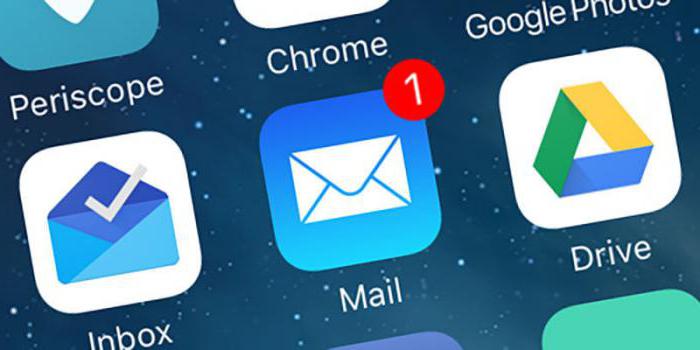
Důležité: před připojením klientů třetích stran přejděte do nastavení poštovní schránky, otevřete podnabídku Poštovní programy a zaškrtněte políčko "Plánuji přijímat poštu ze schránky pomocí poštovního klienta třetí strany".
Nastavení pošty v aplikaci Outlook
Ve většině případů aplikace Outlook automaticky zjišťuje data pro nastavení poštovní schránky a uživatel potřebuje zadat jméno poštovní schránky (adresu) a heslo určené při registraci.
Pokud při automatické registraci dojde k problémům, musíte přejít do režimu ruční konfigurace. Chcete-li to provést, v okně Nastavení poštovní schránky aplikace Outlook vyberte podnabídku Konfigurovat nastavení serveru. Otevře se okno, ve kterém bude uživatel vyzván k zadání dat a dat o serveru.
Pokud máte v úmyslu nastavit e-mailový klient pomocí služby POP3, musíte určit, který protokol bude předávat poštu (v našem případě POP3), vaše jméno, e-mailovou adresu, heslo z poštovní schránky vytvořené v doméně Rambler, příchozí a odchozí korespondence (uvedené v prvním odstavci). 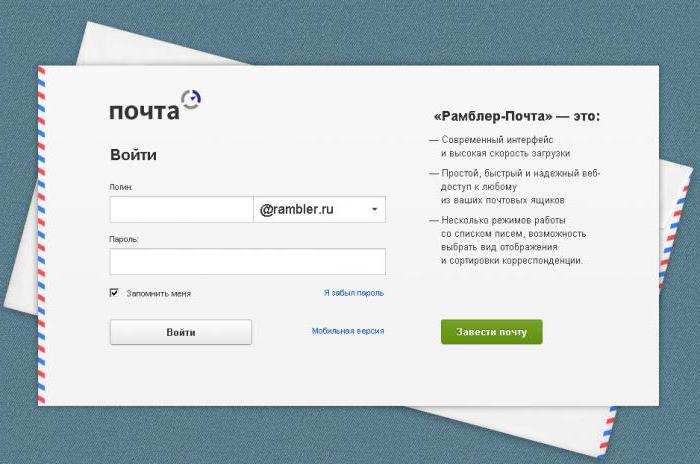
Pokud plánujete konfigurovat prostřednictvím protokolu IMAP, musíte zadat protokol typu IMAP, jméno, adresu, heslo a adresy pro servery (uvedené v prvním odstavci).
Dalším krokem je přejít do menu s dalšími nastaveními, tam musíte vybrat typ šifrování. V našem případě jde o SSL. Oproti datům serveru musíte zadat data portu (uvedené v prvním odstavci).
Nastavení pošty v aplikaci Mozilla Thunderbird
Zde je situace podobná. Nejčastěji pouze zadáváte pouze e-mailová adresa a heslo pro ni. Klient provede vše pro uživatele, okamžitě vyloží potřebnou korespondenci.
Pokud se to z nějakého důvodu nestalo, otevřete podnabídku "Nástroje" a klikněte na položku "Nastavení účtu". Zobrazí se okno vyzývající k zadání názvu serveru (zadaného v prvním odstavci pod položkou "Data pro server příchozí pošty IMAP"), zadání portu a typu šifrování. Je důležité si uvědomit, že Thunderbird pracuje pouze prostřednictvím protokolu IMAP, což znamená, že nepotřebujete data POP3. Po dokončení nastavení příchozí pošty přejděte na podnabídku "Odchozí poštovní server" a přidejte nový server SMTP, zadáním příslušných informací včetně portu (uvedeného v prvním odstavci).
Nastavení adresy "Rambler" na iPhone 6 a dalších modelech
Chcete-li do telefonu se systémem iOS přidat nový účet, potřebujete:
- Otevřete aplikaci Nastavení.
- Vyberte podpoložku "Pošta".
- Přidat nový účet.
- Níže budou čtyři řádky, ve kterých je třeba zadat základní informace (uživatelské jméno, heslo a další údaje);
- Po klepnutí na tlačítko "Další" budete mít přístup k dalším nastavením, kde musíte zadat uživatelské jméno, e-mailovou adresu, heslo a také data pro server příchozí a odchozí pošty (uvedené v prvním odstavci).
Na závěr stačí kliknout na tlačítko Uložit v pravém horním rohu.
Je důležité si uvědomit, že data serveru POP3 se používají k nastavení poštovní pošty na iPhone. 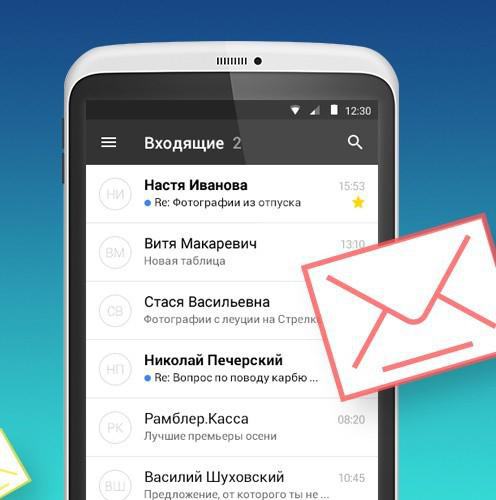
Nastavení pošty systému Android
Chcete-li nastavit poštovní zásilku na telefonu Android, postupujte takto:
- Otevřete aplikaci Pošta.
- Vyberte podpoložku "Přidat novou poštovní adresu / účet".
- V poli, které se zobrazí, musíte zadat data poštovní schránky (uživatelské jméno a heslo).
- Otevře se nový formulář, kde je třeba zadat další údaje, včetně názvu účtu, hesla z e-mailu, typu serveru (v našem případě POP3), typu ochrany (v našem případě SSL), portu serveru (specifikovaného v prvním odstavci).
- Zobrazí se další formulář, kde vás program požádá o zadání dat pro server pro odchozí poštu. Zde určíme název serveru a příslušný port. Typ šifrování je také uveden (v našem případě SSL / TSL).
Možné chyby při nastavení
Při nastavení poštovních zpráv se vyskytují zřídka závažné chyby, ale stane se to. Podívejme se na nejpopulárnější z nich, s nimiž se většina uživatelů potýká.
"Nelze se připojit k serveru" je spíše neinformační chyba, která může vést k řadě důvodů. Pokud je vše v pořádku s vaším připojením k Internetu, ostatní zdroje pracují bez problémů, pak je s největší pravděpodobností problémem, že během automatického konfiguračního portu 25 byl vybrán pro odchozí poštu. 25. port je často blokován poskytovateli, aby se snížila úroveň spamu v poštovní schránce. Řešením je změnit port 25 na port 587 (nebo šifrovaný port TSL 465). 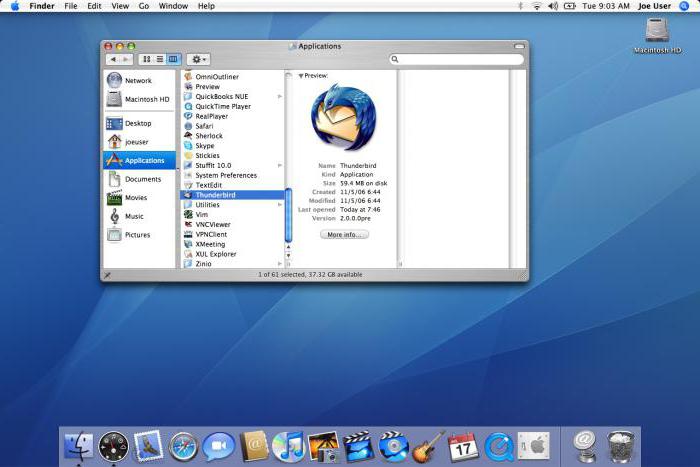
"Chyba 530 - vyžadováno oprávnění." Nejčastěji se vyskytuje, když se při zadávání přihlašovacího jména (e-mailové adresy) a hesla (vybrané při registraci) dopustil chyby. Zkontrolujte, zda jste při zadávání dat udělali chybu. Pokud po kontrole chyby nezmizí, nemusíte mít povoleno ověřování na odchozím serveru při konfiguraci poštovního klienta. U některých klientů musíte při nastavení SMTP serveru také zadat své uživatelské jméno a heslo.
Dalším problémem, který brání mnoha posílat zprávy. Tato nesrovnalost formuláře pro odeslání (kde je odeslána adresa, ze které je odeslán dopis) a adresu, která se používá pro autorizaci na serveru. Je důležité znovu zkontrolovat všechna nastavení zadaná v poštovním klientovi třetí strany.